2023年12月12日 Bianca U-NEXT 動画 ダウンロード
2023年12月12日 Bianca U-NEXT 動画 ダウンロード
U-NEXT は国内勢で最大の動画配信サービスとして、約33万本以上という圧倒的な見放題作品数を誇ります。
ただし、「U-NEXTで日本語字幕ありで視聴したいですが、字幕がでない!」と悩んでいる方も多いのではないでしょうか?
本記事では、U-NEXT作品での字幕の付け方を紹介します。また、U-NEXTの作品で字幕・吹き替えができない原因も説明します。
U-NEXTの関連記事:
目次CLOSE
U-NEXTで配信されている一部の海外作品は、字幕版または吹き替え版で楽しむことができます。スマホ・タブレット・パソコン・テレビなど様々なデバイスで字幕・吹き替えを切り替えて視聴することができます。
または、PCブラウザからU-NEXTを観る場合、字幕・吹き替え対応の作品を絞り込んで検索することもできます。
U-NEXTで字幕・吹き替え対応の作品を検索する方法:
前述の通り、U-NEXTは様々なデバイスで字幕・吹き替えの設定が可能です。お使いの端末によって設定方法が少し違いがあります。
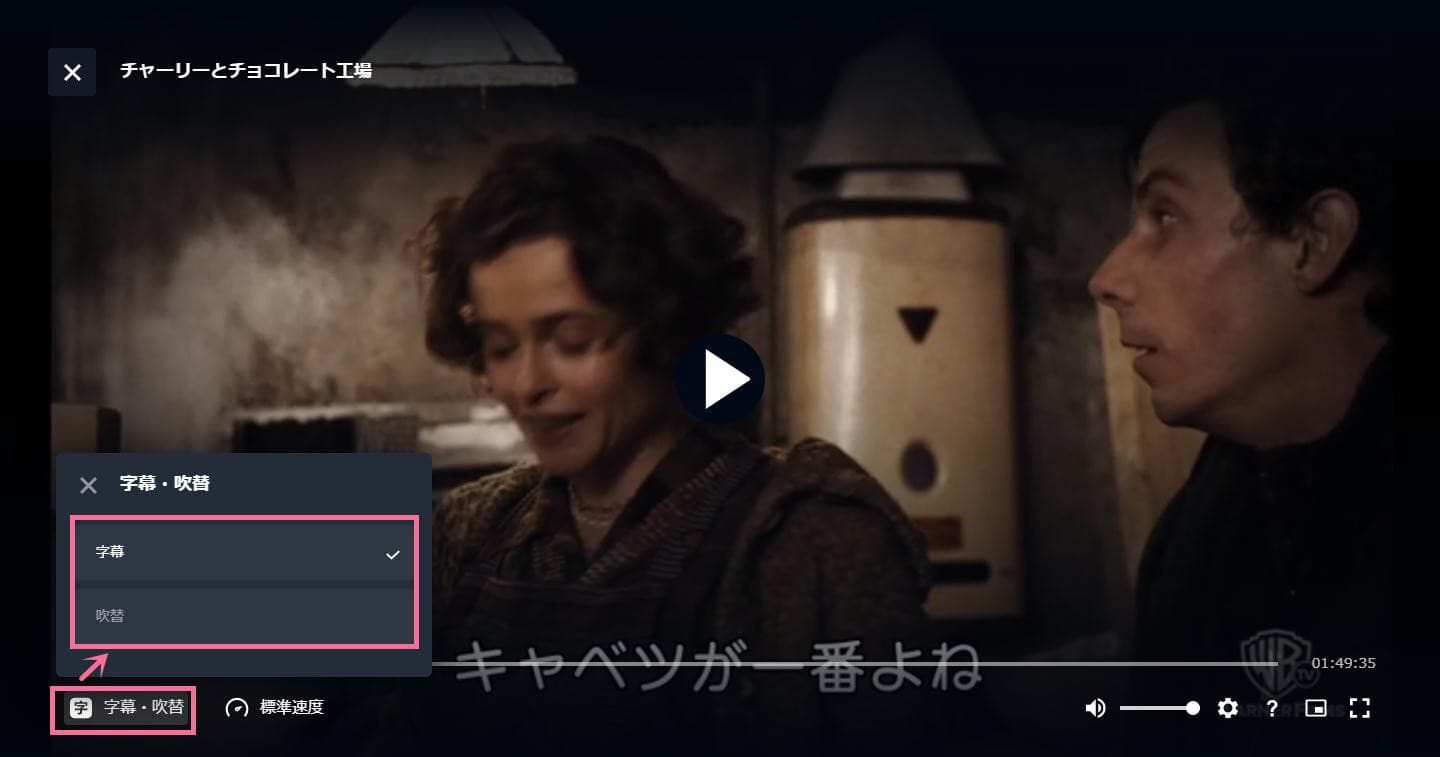
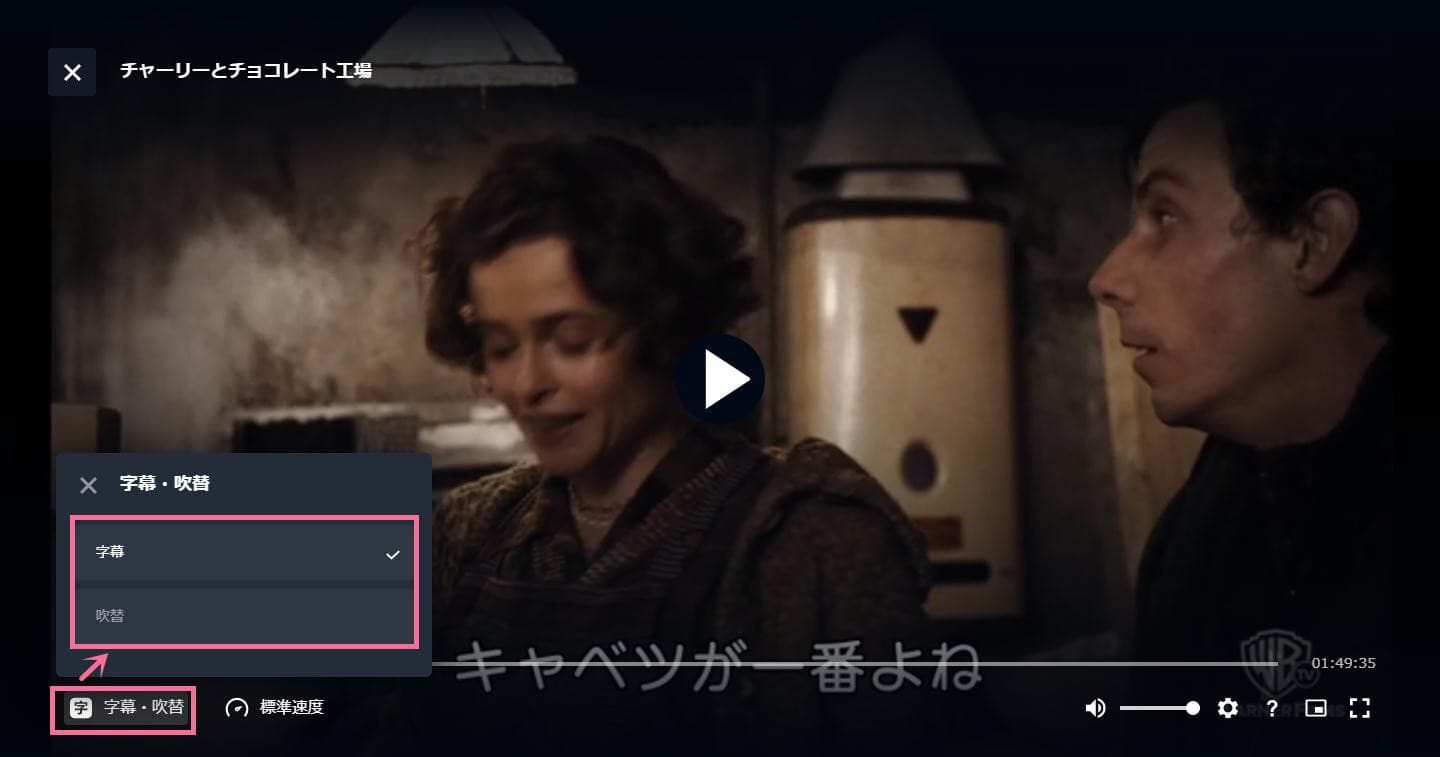
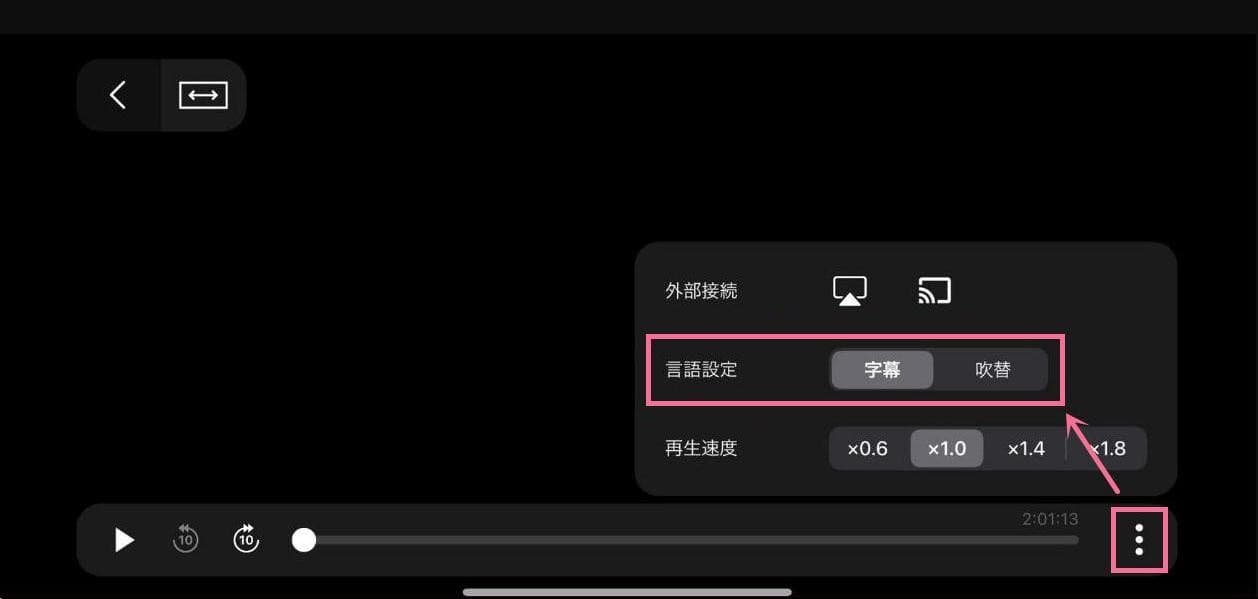
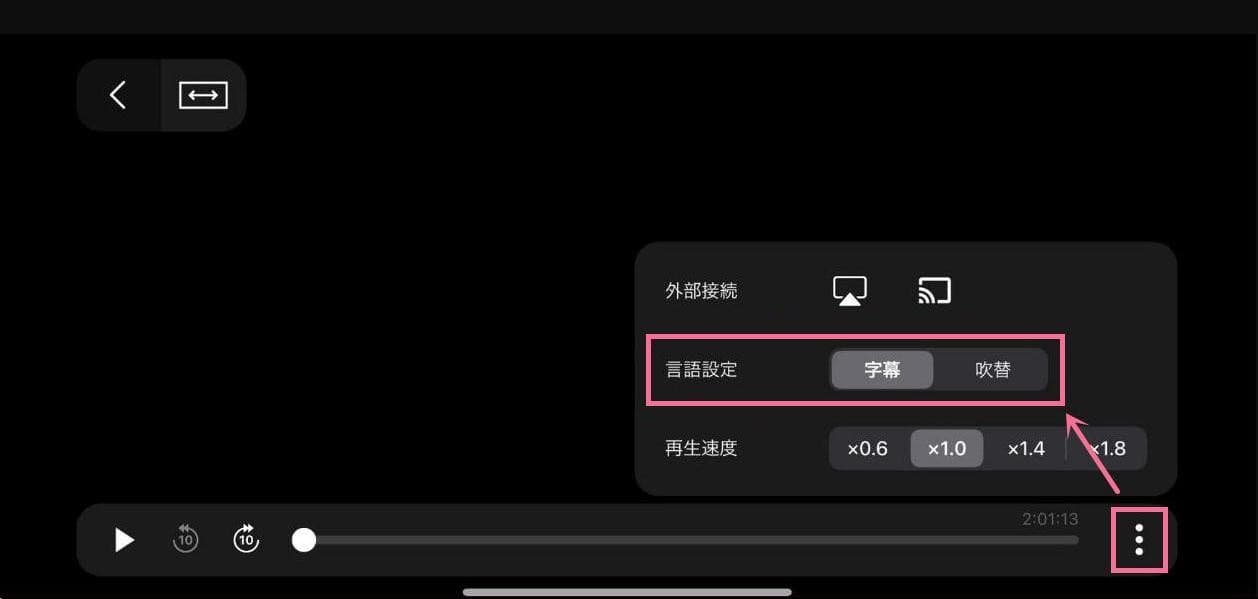
残念ながら、U-NEXTで配信されている日本のアニメ、ドラマ、映画はほとんど字幕をサポートしません。そのため、U-NEXTは聴覚障害者の方からはかなり不評です。
また、U-NEXTだけでなく、日本の動画配信サービスのほとんどはアニメや邦画には全く字幕が付いていません。
もし日本語作品に字幕がほしいならNetflix やHulu というアメリカ発の動画配信サービスがオススメです。英語を勉強するために、作品を視聴する時に字幕も音声も英語に設定したいこともあるでしょう。
実はU-NEXTで字幕・吹替機能を利用する時に、「英語音声+日本語字幕」または「日本語音声+字幕なし」という2つのパターンしかありません。
つまり、字幕は日本語のみとなり、英語に変更することはできません。
U-NEXTの作品に表示される字幕は内部字幕のため、字幕のフォント、色、サイズ、背景色、透明度などの設定を変更することはできません。
字幕・吹替の切り替えは字幕版と吹替版の両方に対応している作品のみとなります。
前述の通り、字幕・吹替の有無は作品の詳細画面で確認することができます。
U-NEXTにはダウンロード機能が用意されています。作品をダウンロードする時に、字幕版か吹替版をいずれかを選択することが可能です。
ただし、ダウンロード済みの作品は字幕・吹替の切り替えはできません。切り替えをしたい場合は、ダウンロード済みの作品を削除してから、改めてダウンロードする必要があります。
U-NEXTの作品をMP4動画としてダウンロードして、解約後も視聴できるようになりたいです!どうすればいいでしょうか?
PC経由で専用ダウンロードソフトを使えば簡単に動画保存ができます!
CleverGet U-NEXT動画ダウンロードを使えば、U-NEXTからドラマ、アニメ、映画、バラエティなどあらゆる作品を最大1080Pの高画質でダウンロードできます。MP4/MKV形式として保存されるので、様々なデバイスで自由に再生することができます。ダウンロードするときに、必要に応じて字幕・吹替を指定して保存することが可能です。また、一括ダウンロード機能も搭載され、シーズン全体をまとめてダウンロードできます。


CleverGetでU-NEXT動画をダウンロードする手順:
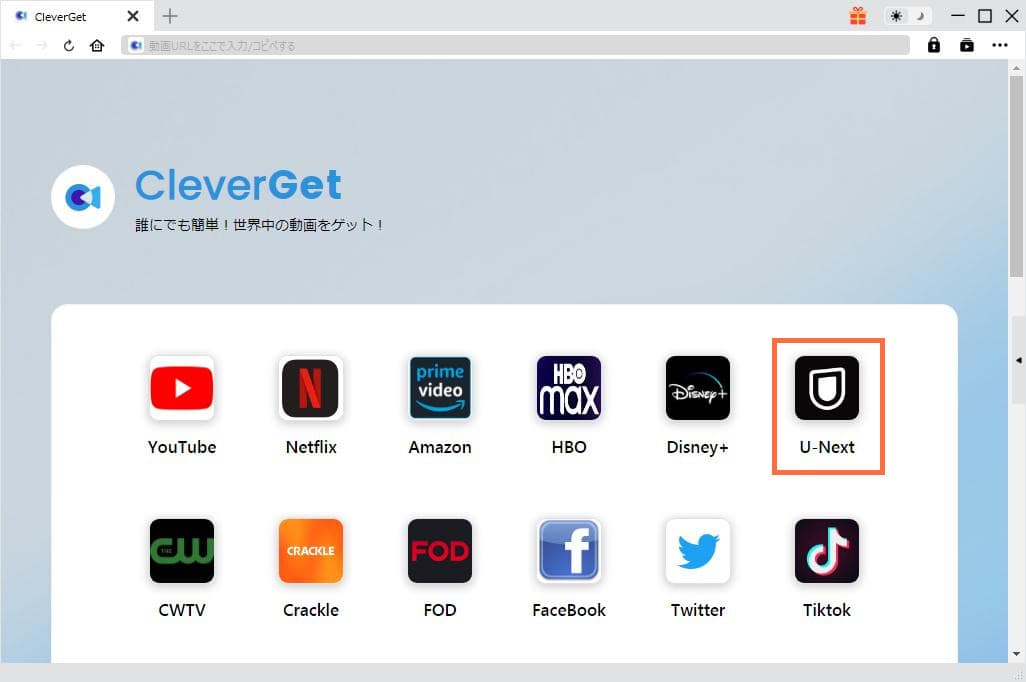
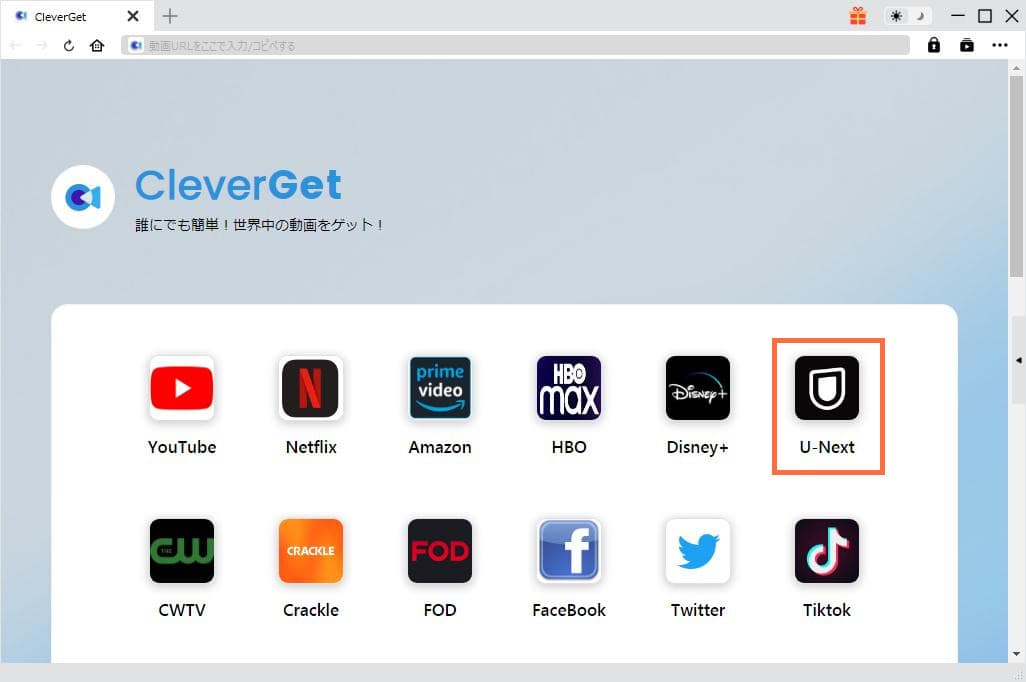
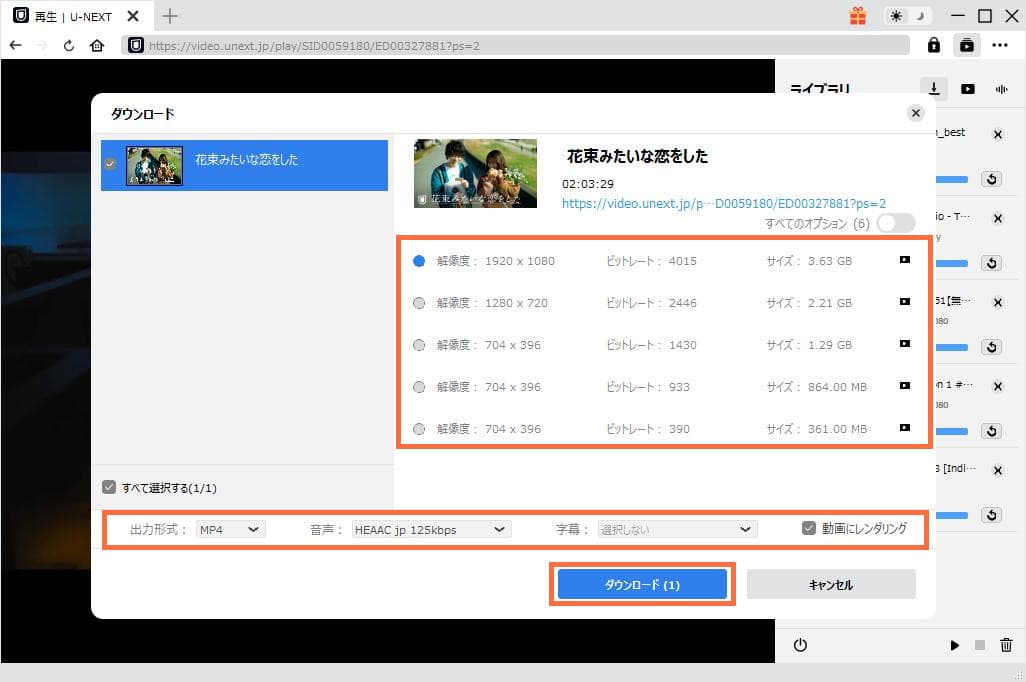
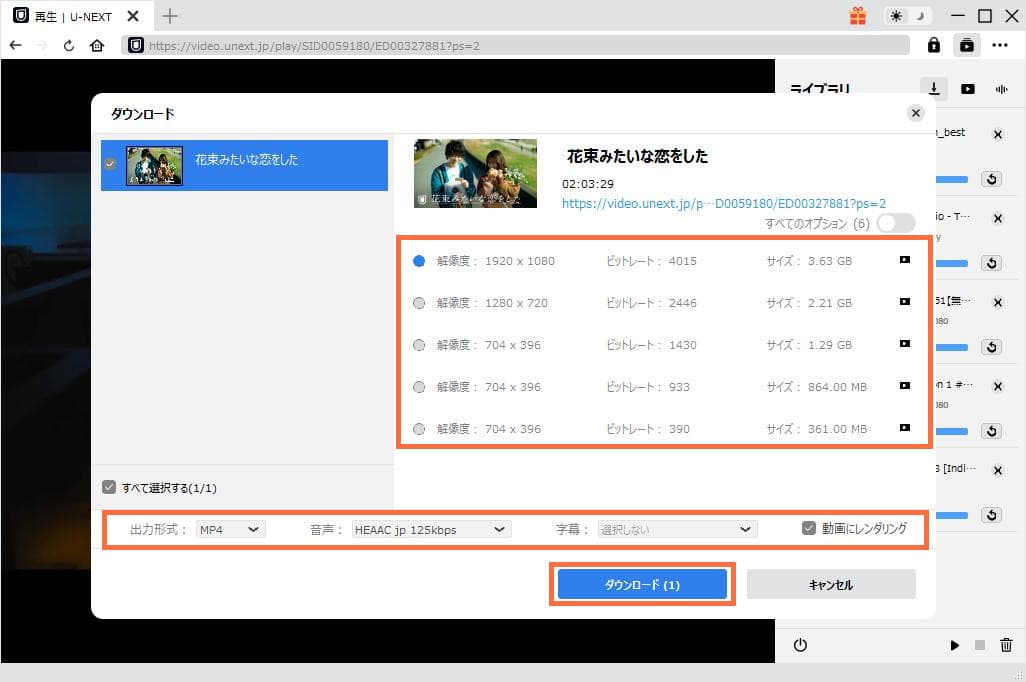
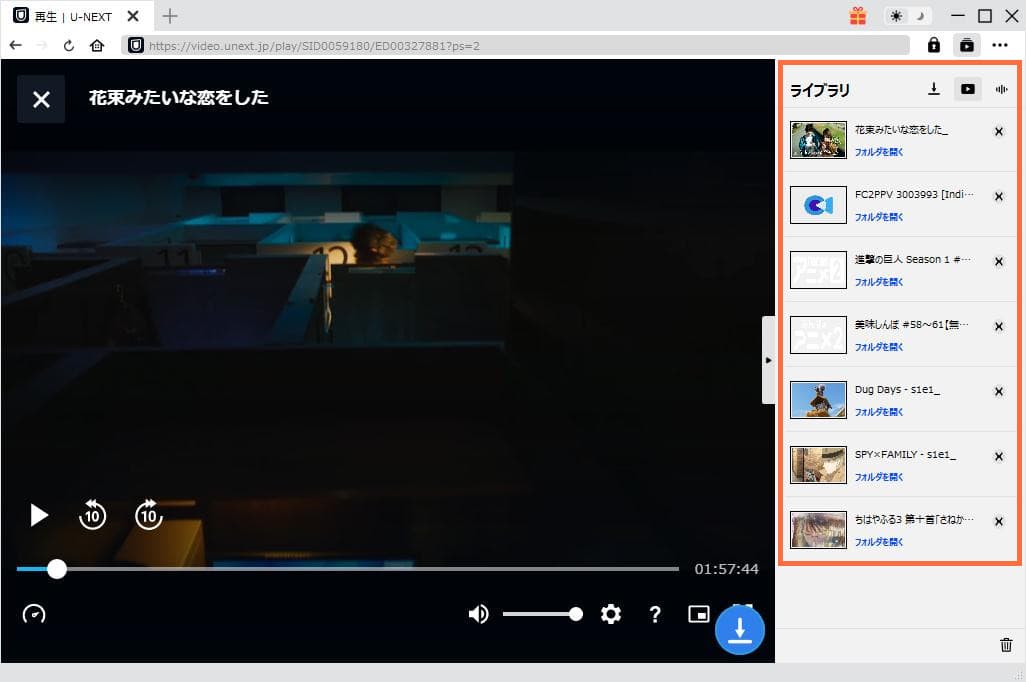
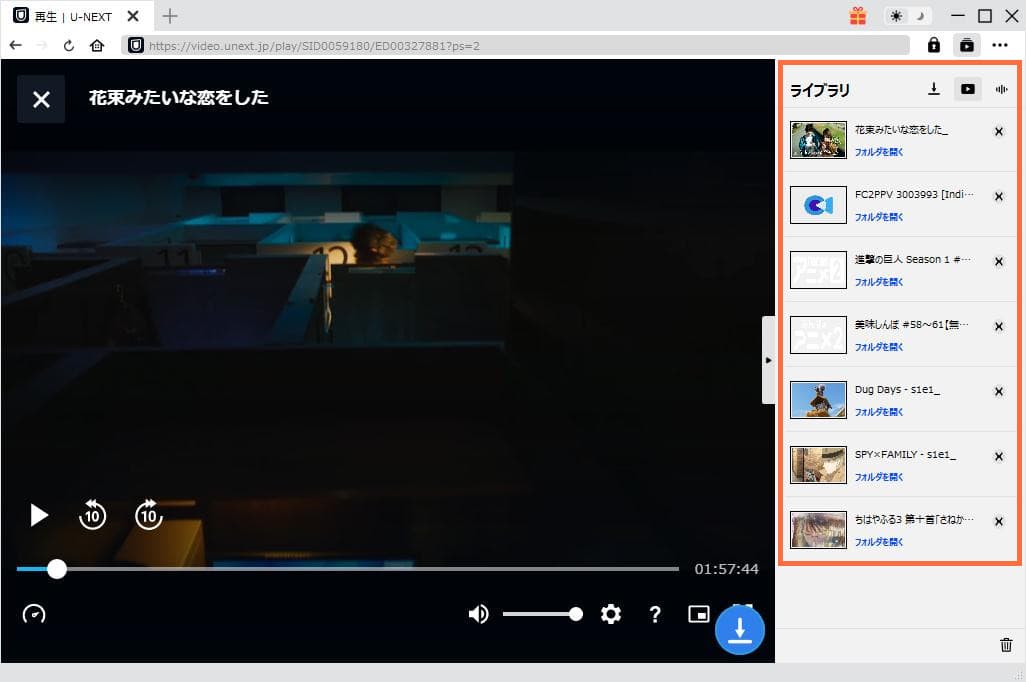
・CleverGetのガイド動画:
Rating: 4.7 / 5 (13 Reviews)
関連トピック
2024-04-17
SupJavで接続確認が表示され、ブロックされて開かない時の対処法は?
2024-04-16
Avgleで「サイト接続の安全性を確認しています」と表示されて見れない時の対処法は?
2024-04-15
MP3音楽のID3タグを編集する方法(インストール不要ツール・フリーソフト)おすすめの7選を紹介!
2024-04-12
JADE NETは危険?口コミや安全性、動画の保存方法とダウンロードできない時の対応策を徹底紹介!
2024-04-16
X(Twitter)動画を保存する方法まとめ!PC・iPhone・スマホで利用可能!
2024-03-27
【Pcolle レビュー】Pcolleで動画を購入・ダウンロードする方法や安全性などを紹介!
30日間
返金保証
30日間の全額返金保証を提供しております。返金ポリシーにより、全てのお客さまに、安心して最高のサービスと製品を提供させていただきます。
1営業日以内
サポート対応
1営業日以内に安心サポート。お客様サポートや技術サポートでも経験豊富なスタッフが迅速に対応しております。
1,000万以上
のユーザー
全世界で千万以上のお客さまや法人様にご利用いただいています。信頼性が高く、ユーザーが安心して利用できる製品を提供いたします。
100%安全
安心ショップ
オンラインストアのデータ通信はベリサイン社の最新技術によって保護されています。安全なショッピングをお楽しみいただけます。